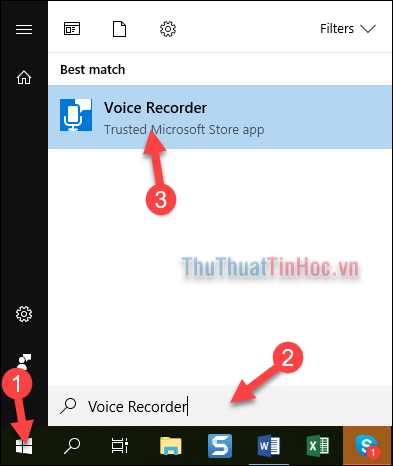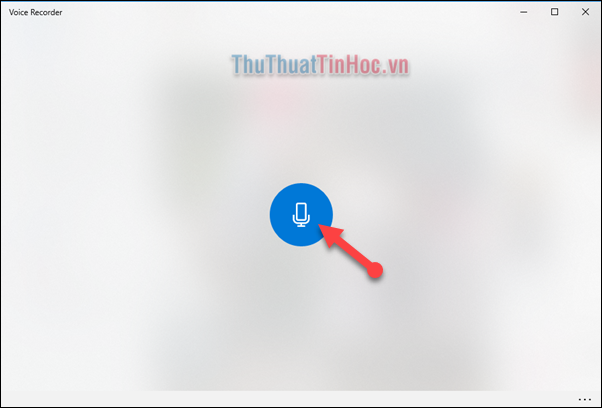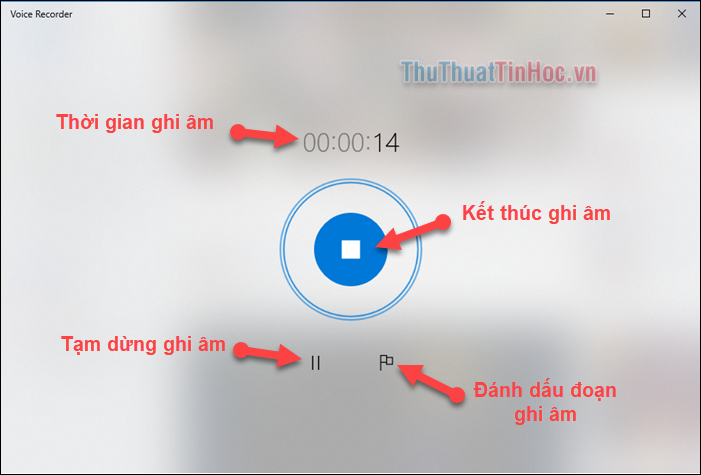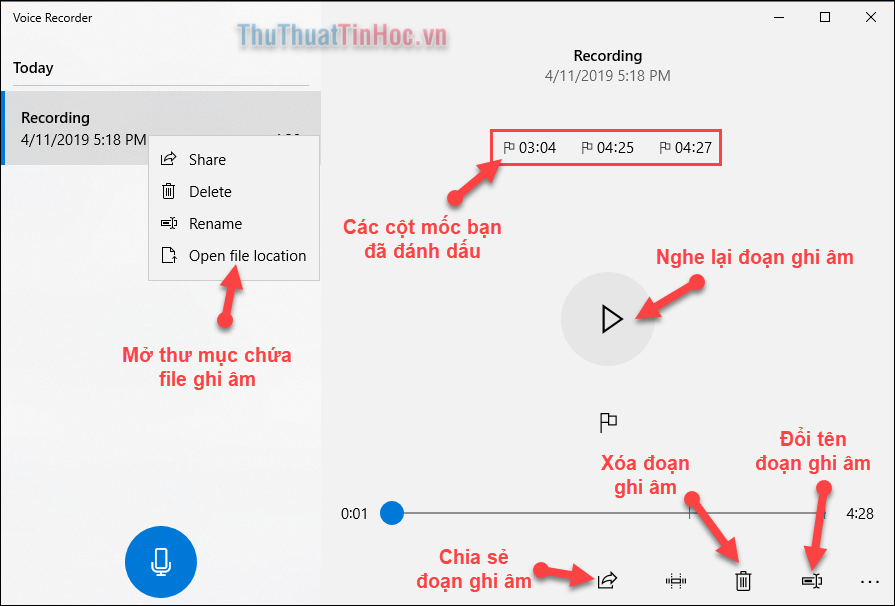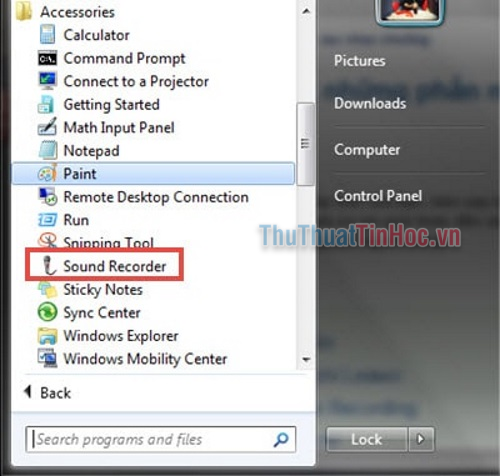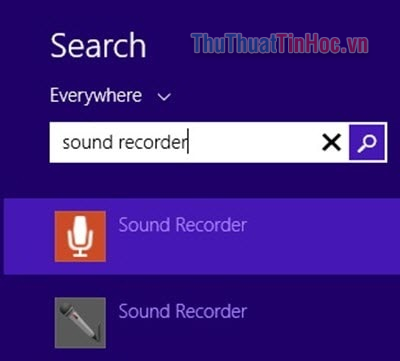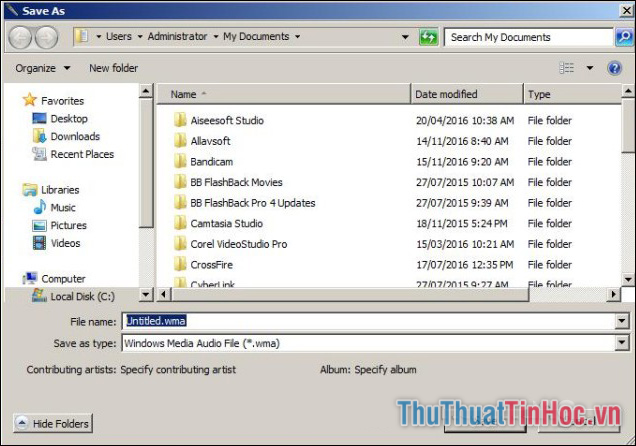Bạn cần ghi âm một cách nhanh chóng trên PC, Laptop mà không tốn thời gian download hoặc trả phí để mua ứng dụng. Hãy sử dụng công cụ được tích hợp sẵn trên Windows sẽ giúp bạn ghi âm một cách dễ dàng. Vậy hãy cùng ThuThuatTinHoc.vn đi tìm hiểu cách ghi âm trên máy tính không cần phần mềm qua bài viết dưới đây nhé!
1. Đối với máy tính sử dụng Windows10
Bước 1: Các bạn thực hiện lần lượt các bước:
(1) Các bạn vào Start Menu.
(2) Gõ tìm kiếm Voice Recorder.
(3) Ấn chọn phần mềm Voice Recorder.
Bước 2: Sau đó giao diện của phần mềm hiển thị, để ghi âm bạn chỉ cần ấn vào biểu tượng cái mic.
Bước 3: Trong lúc ghi âm các bạn có thể thực hiện các tùy chọn cho bản ghi âm của mình như sau:
– Tạm dừng ghi âm.
– Đánh dấu cột mốc đoạn ghi âm.
– Kết thúc ghi âm.
Bước 4: Khi kết thúc quá trình ghi âm, phần mềm sẽ hiển thị bản ghi âm để bạn có nhiều tùy chọn khác nhau.
2. Đối với máy tính sử dụng Windows 7, Windows 8.1
Bước 1: Thay vì tìm kiếm Voice Recorder, các bạn vào trong Start Menu và tìm kiếm Sound Recorder.
Windows 7
Windows 8.1:
Bước 2: Tại đây bạn ấn chọn Start Recording để bắt đầu ghi âm.
Bước 3: Sau khi quá trình ghi âm hoàn tất bạn chọn Stop Recording.
Ngay lập tức phần mềm sẽ hiển thị giao diện giúp bạn có thể lưu lại bản ghi âm.
Chúc các bạn thực hiện thành công!
Nguồn: https://thuthuattinhoc.vn/cach-ghi-am-tren-may-tinh-khong-can-phan-mem/
 CÀI ĐẶT PHẦN MỀM Thư viện những phần mềm hữu ích
CÀI ĐẶT PHẦN MỀM Thư viện những phần mềm hữu ích